Sadržaj:
Metod 1: Isključivanje antivirusnog programa
Najčešće razmatrana greška javlja se u slučajevima kada zaštitni softver računara iz nekog razloga briše DLL fajlove potrebne za pokretanje programa koji se ruši. Da bi se otklonila ova vrsta problema, prvo je potrebno obnoviti podatke koji su u karantinu, a zatim ili dodati direktorijum sa njima u izuzetke, ili privremeno isključiti zaštitu pri svakom pokretanju.
- Komponente koje su se našle u karantinu, u većini slučajeva, mogu se obnoviti na prethodnu lokaciju. U sledećim linkovima naći ćete uputstvo za sprovođenje ove procedure za niz popularnih zaštitnih programa.
Detaljnije: Kako obnoviti fajlove iz karantina u antivirusu Avast
- Nakon uspešnog vađenja podataka, preporučuje se privremeno isključiti protokole zaštite i pokrenuti aplikaciju koja je ranije davala grešku. Ako je uzrok bio u nekom od skenera, sada bi trebala da se otvara i radi bez problema.
- Poslednji korak — dodavanje direktorijuma sa fajlovima u izuzetke — takođe je razmatran od strane jednog od naših autora, stoga se obratite sledećim linkovima za detalje. Treba imati na umu da ova operacija ima smisla samo u slučaju kada je antivirus nedvosmisleno uzrok pojave greške 0xc00000906.
Detaljnije: Kako dodati folder ili fajl u izuzetke antivirusnog programa
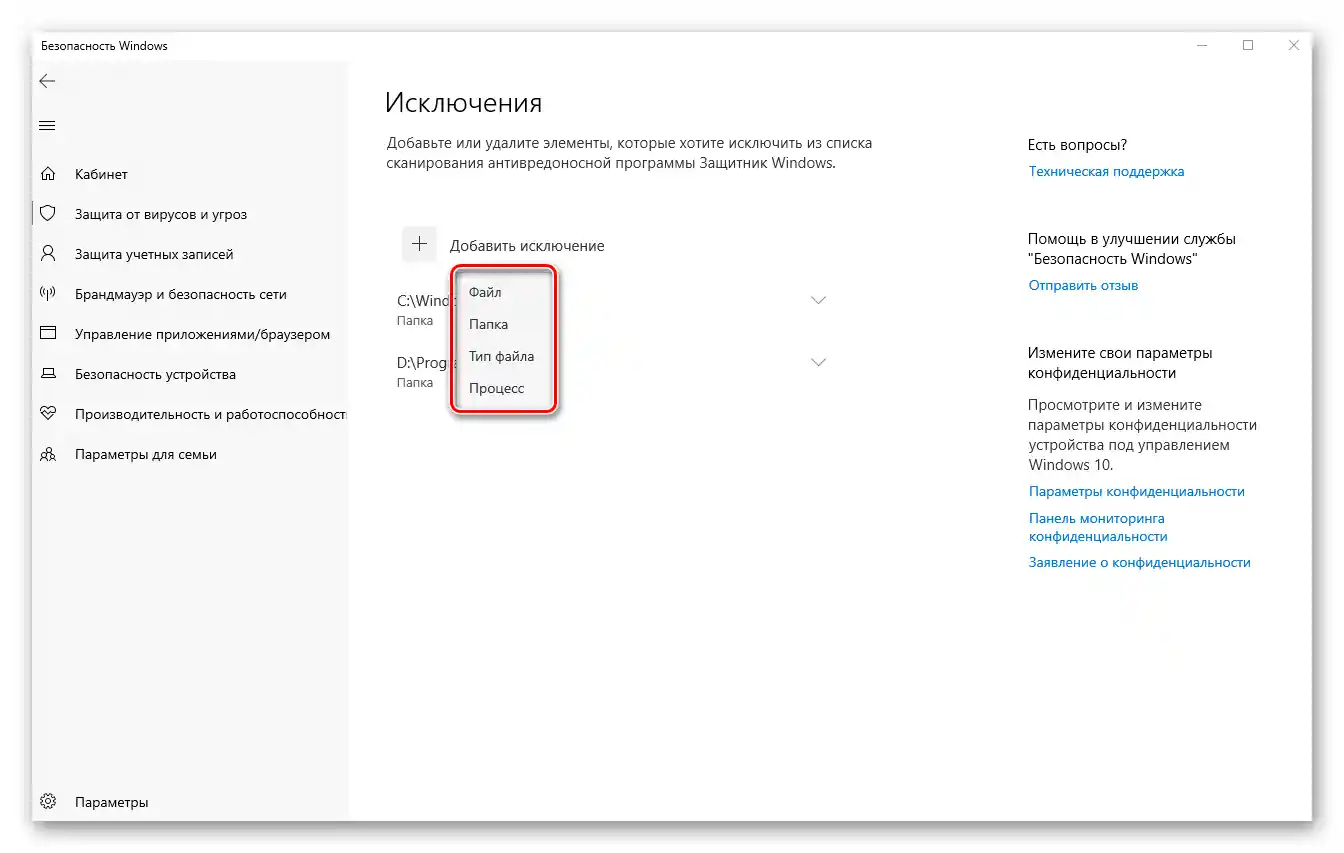
Metod 2: Ponovna instalacija aplikacije
Ponekad izvor problema može biti oštećenje fajlova aplikacije iz razloga koji nisu povezani sa radom antivirusnog programa – na primer, procedura instalacije je izvršena sa greškama ili u sistemu postoje ostaci prethodne verzije. Rešenje u takvoj situaciji biće potpuno uklanjanje problematičnog softvera i nova čista instalacija.
- Prvo deinstalirajte program.Za izvršenje ove operacije preporučuje se korišćenje posebnih alata poput Revo Uninstaller.
Detaljnije: Kako ukloniti programe u Windows 10
- Zatim instalirajte prethodno uklonjeni softver, strogo se pridržavajući svih uputstava.
- Ako greška i dalje postoji, uklonite i softver i instalater, zatim ponovo preuzmite najnoviju verziju i ponovite instalaciju.
Kao što praksa pokazuje, obično su ove mere dovoljne za otklanjanje greške.
Način 3: Ponovna instalacija antivirusnog programa
Takođe, uzrok pojave greške može biti nepravilno funkcionisanje komponenti zaštitnog softvera: nažalost, čak i najpouzdaniji programi ponekad mogu prestati da funkcionišu ispravno. U slučaju takvih problema, potrebno je ponovo instalirati antivirus: izvršiti potpunu deinstalaciju, zatim preuzeti najnoviju verziju softvera i instalirati je na računar.
Detaljnije: Pravilno uklanjanje antivirusnog programa
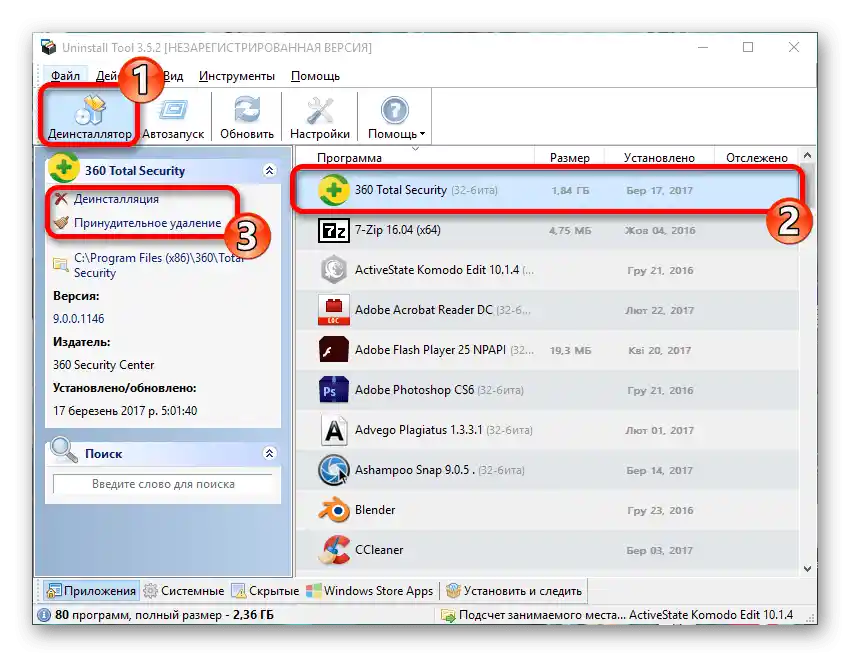
Način 4: Obnova sistemskih fajlova
Poslednji izvor greške 0xc00000906 je oštećenje određenih sistemskih komponenti. Dodatni znakovi toga mogu biti pojava greške prilikom pokušaja rada sa ugrađenim Windows programima. Da biste rešili problem, izvršite proveru elemenata operativnog sistema i otklonite probleme ako budu otkriveni.
Detaljnije: Provera i obnova sistemskih fajlova Windows 10